Beim Scannen von Fotos ist es wichtig, die DPI zu verstehen. DPI (dots per inch) bestimmt die Auflösung und die Gesamtqualität der gescannten Bilder. Ein höherer DPI-Wert bedeutet mehr Punkte oder Pixel pro Zoll, was zu schärferen und detailreicheren Scans führt.
Die Auflösung spielt beim Scannen von Fotos eine entscheidende Rolle. Sie bezieht sich auf den Grad der Detailgenauigkeit und Klarheit, der in einem Bild aufgenommen wurde. DPI ist ein Schlüsselfaktor bei der Bestimmung der Auflösung von gescannten Fotos. Indem Sie den entsprechenden DPI-Wert einstellen, können Sie die Detailgenauigkeit Ihrer Aufnahmen steuern. Ganz gleich, ob Sie das Ziel haben, Fotos im Internet zu teilen oder qualitativ hochwertige Ausdrucke zu erstellen, für ein erfolgreiches Scannen von Fotos ist es wichtig zu verstehen, wie Auflösung und DPI zusammenwirken.

Was ist DPI und welche Bedeutung hat es beim Scannen von Fotos?
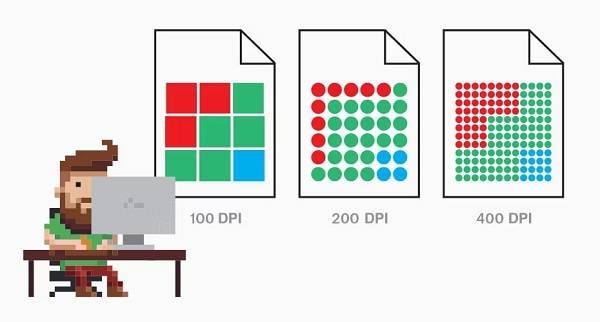
DPI (dots per inch) ist ein Maß, das die Auflösung gescannter Fotos bestimmt. Sie gibt die Anzahl der Punkte oder Pixel an, die innerhalb eines Zolls des gescannten Bildes aufgenommen werden können. Je höher der DPI-Wert, desto mehr Punkte oder Pixel sind auf jedem Zoll vorhanden, was zu einer höheren Detailgenauigkeit führt.
Beim Scannen von Fotos ist der DPI-Wert ausschlaggebend für die Qualität und den Detailgrad des digitalen Bildes. Eine höhere DPI-Einstellung nimmt mehr Punkte pro Zoll auf und erzeugt so ein detaillierteres und schärferes Bild. Dies ist besonders wichtig beim Scannen von Fotos mit komplizierten Details. Außerdem ist es für kleine Elemente geeignet, die genau erhalten werden müssen.
Die Bedeutung der DPI wird deutlich, wenn Sie den Verwendungszweck der gescannten Fotos berücksichtigen. Ein niedrigerer DPI-Wert kann ausreichen, wenn Sie die Bilder digital auf Webseiten oder Plattformen für soziale Medien weitergeben möchten. Für Druckzwecke oder um ein Höchstmaß an Qualität zu erhalten, wird jedoch eine höhere DPI empfohlen.
DPI und Bildauflösung sind eng miteinander verbunden. Die Bildauflösung bezieht sich auf die Gesamtzahl der Pixel in einem Bild, während DPI bestimmt, wie diese Pixel auf jedem Zoll verteilt sind. Ein Bild mit einer Auflösung von 3000 x 2000 Pixeln, das mit 300 DPI gescannt wurde, ergibt zum Beispiel eine Druckgröße von 10 x 6,67 Zoll. Man erhält sie, indem man 3000 durch 300 und 2000 durch 300 dividiert.
Die Abstimmung von DPI und Bildauflösung auf Ihre spezifischen Anforderungen ist entscheidend. Höhere DPI-Einstellungen sind ideal für gestochen scharfe Ausdrucke, vor allem bei größeren Formaten. Bedenken Sie jedoch, dass höhere DPI-Werte zu größeren Dateien führen, die mehr Speicherplatz benötigen.
Der DPI-Wert spielt beim Scannen von Fotos eine wichtige Rolle, da er den Detailgrad und die Qualität der resultierenden digitalen Bilder bestimmt. Wenn Sie die DPI verstehen, können Sie beim Scannen von Fotos fundierte Entscheidungen treffen. So erzielen Sie optimale Ergebnisse.
Bestimmen der besten DPI zum Scannen von Fotos
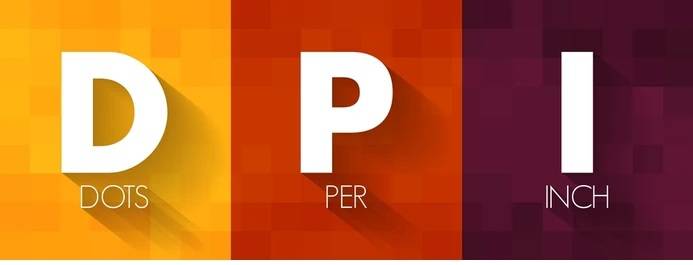
Bei der Auswahl der DPI für das Scannen von Fotos sollten mehrere Faktoren berücksichtigt werden. Sie sollten diese wichtigen Überlegungen berücksichtigen:
- Die beabsichtigte Verwendung der gescannten Bilder
- Die Qualität des Originalfotos
- Die Fähigkeiten Ihres Scanners
Für die Verwendung im Internet ist ein DPI-Wert zwischen 72 und 150 im Allgemeinen ausreichend. Da digitale Bildschirme Bilder mit einer geringeren Auflösung anzeigen, wird das Scannen mit einer höheren DPI die Bildqualität nicht verbessern.
Wenn Sie planen, die gescannten Fotos zu drucken, wird ein DPI-Bereich von 300 bis 600 empfohlen. Diese höhere Auflösung sorgt für Schärfe und Details in der Druckausgabe. Größere Drucke oder Kunstreproduktionen können von einem noch höheren DPI-Wert profitieren.
Für Archivierungszwecke ist es ratsam, Fotos mit einer höheren DPI zu scannen, z.B. 600 bis 1200. Dies ermöglicht zukünftige Flexibilität und stellt sicher, dass die digitalen Aufnahmen so viele Details wie möglich enthalten. Das Scannen von Archiven ist besonders wichtig, um unersetzliche Fotos oder historische Dokumente zu bewahren.
Um die optimale DPI auszuwählen, berücksichtigen Sie den Verwendungszweck der gescannten Fotos. Für alltägliche Schnappschüsse oder das gelegentliche Teilen in sozialen Medien reicht eine niedrigere DPI aus. Wenn Sie jedoch vorhaben, die Bilder zu drucken oder die höchste Qualität wünschen, sollten Sie sich für eine höhere DPI entscheiden.
Denken Sie daran, dass das Scannen mit höheren DPI-Werten zu größeren Dateigrößen führt. Vergewissern Sie sich, dass Sie über genügend Speicherkapazität verfügen, um die größeren Dateien unterzubringen. Dies gilt insbesondere beim Scannen mehrerer Fotos.
Sie können auch experimentieren, um die beste DPI für Ihre speziellen Bedürfnisse zu ermitteln. Scannen Sie einige Fotos mit verschiedenen DPI-Einstellungen und vergleichen Sie dann die Ergebnisse, um die optimale Balance zwischen Dateigröße und Bildqualität zu finden.
Die Wahl der besten DPI zum Scannen von Fotos hängt von mehreren Faktoren ab. Bedenken Sie den Zweck der gescannten Bilder. Prüfen Sie auch die empfohlenen DPI-Bereiche für verschiedene Verwendungszwecke und die Möglichkeiten Ihres Scanners. Durch die Auswahl der geeigneten DPI können Sie die gewünschte Detailgenauigkeit und Qualität Ihrer gescannten Fotos erzielen.
Der Unterschied zwischen 300 DPI und 600 DPI
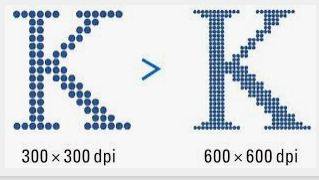
300 DPI ist eine Scan-Auflösung, die häufig für verschiedene Zwecke verwendet wird. Das bedeutet 300 Punkte oder Pixel pro Zoll im gescannten Bild. Das Scannen mit 300 DPI erzeugt qualitativ hochwertige Ausdrucke und eignet sich für den allgemeinen Bedarf an Fotoscans.
Auf der anderen Seite bietet 600 DPI eine höhere Scan-Auflösung. Mit 600 Punkten oder Pixeln pro Zoll werden mehr Details aufgenommen und schärfere Bilder erzeugt als mit 300 DPI. Das Scannen mit 600 DPI ist besonders vorteilhaft, wenn Fotos mit feinen Details erhalten werden sollen. Oder es wird empfohlen, wenn Sie hochwertige Ausdrucke wünschen.
Wenn Sie die visuellen Unterschiede zwischen 300 DPI und 600 DPI vergleichen, wird die höhere Auflösung von 600 DPI deutlich. Scans mit 600 DPI erfassen mehr feine Details, z.B. komplizierte Texturen, kleinen Text oder subtile Farbabweichungen. Das Ergebnis sind schärfere und realistischere Darstellungen der Originalfotos.
Die Vorteile des Scannens mit 600 DPI gehen über die visuelle Qualität hinaus. Scans mit höheren DPI-Werten bieten mehr Flexibilität bei der Vergrößerung und beim Zuschneiden. Sie können auf größere Druckformate vergrößert werden, ohne dass Schärfe oder Details verloren gehen. Außerdem bieten Scans mit höheren DPI-Werten mehr Spielraum für Nachbearbeitungen. Dazu gehören Farbkorrekturen oder Bildverbesserungen.
Beachten Sie jedoch, dass das Scannen mit 600 DPI auch mit einer größeren Dateigröße einhergeht. Die erhöhte Detailgenauigkeit und Auflösung erfordern mehr Speicherplatz. Dies sollte beim Scannen einer großen Anzahl von Fotos berücksichtigt werden.
300 DPI ist für allgemeine Scananforderungen geeignet. 600 DPI bietet jedoch deutliche Vorteile bei der Bildschärfe und der Aufnahme von Details. Das Scannen mit 600 DPI bietet eine bessere visuelle Qualität und mehr Flexibilität beim Drucken und Nachbearbeiten. Aber es führt auch zu einer größeren Dateigröße. Berücksichtigen Sie bei der Wahl zwischen 300 DPI und 600 DPI für das Scannen Ihrer Fotos die spezifischen Anforderungen Ihres Projekts oder Zwecks.
Einführung in InstaScan für iPhone

InstaScan ist eine leistungsstarke Scan-App, die speziell für iPhone-Benutzer entwickelt wurde. Mit dieser App können Sie Dokumente, Quittungen und Fotos direkt von Ihrem iPhone aus scannen. Mit seiner intuitiven Oberfläche und seinen robusten Funktionen ist InstaScan ein unverzichtbares Tool für die Aufnahme von digitalen Aufnahmen unterwegs.
Einer der Hauptvorteile von InstaScan ist die reibungslose Integration in die integrierte Kamera des iPhone. Durch die Nutzung der Kamerafunktionen des iPhones bietet InstaScan ein effizientes Scan-Erlebnis. Dies kann ohne zusätzliche Scan-Hardware geschehen.
Die Scan-Auflösung von InstaScan hängt von der Auflösung der Kamera Ihres iPhones ab. iPhones haben in der Regel hochauflösende Kameras, die eine beeindruckende Scan-Qualität ermöglichen. Die App nutzt die Fähigkeiten der Kamera, um Aufnahmen mit Klarheit und Detailreichtum zu machen. Außerdem sorgt es dafür, dass Ihre gescannten Dokumente und Fotos gestochen scharf und professionell aussehen.
Zusätzlich zu den Scan-Funktionen bietet InstaScan eine Reihe von Funktionen, die Ihr Scan-Erlebnis verbessern. Dazu gehören die automatische Kantenerkennung, die Bildverbesserung und das Scannen mehrerer Seiten. Außerdem können Sie Scans in verschiedenen Formaten exportieren, z.B. als PDF oder JPEG.
Mit InstaScan haben Sie eine vielseitige Scan-Lösung direkt zur Hand. Ganz gleich, ob Sie wichtige Dokumente digitalisieren oder liebgewonnene Erinnerungen aufbewahren müssen, diese App wurde entwickelt, um den Scanvorgang zu vereinfachen und zu rationalisieren, was sie zu einem unverzichtbaren Tool für iPhone-Nutzer macht.
Scannen von Dokumenten mit InstaScan für iPhone
Das Scannen von Dokumenten mit InstaScan auf Ihrem iPhone ist ein unkomplizierter Vorgang. So können Sie mühelos hochwertige digitale Kopien erstellen. Folgen Sie diesen Schritten, um Dokumente mit der App effektiv zu scannen:
Schritt 1 Öffnen Sie die InstaScan-App auf Ihrem iPhone
Stellen Sie sicher, dass Sie die neueste Version installiert haben, um eine optimale Leistung zu erzielen.
Schritt 2 Scannen Sie das Dokument
Dadurch wird die Kamera aktiviert und Sie können das Dokument, das Sie scannen möchten, aufnehmen. Sie können den gewünschten Scan-Modus auswählen, z.B. Farbe oder Schwarzweiß, je nachdem, was Sie bevorzugen.

Schritt 3 Anpassungen und Bearbeitungen vornehmen
Nachdem Sie das Dokument aufgenommen haben, können Sie Anpassungen und Bearbeitungen vornehmen, um den Scan zu verbessern. InstaScan bietet verschiedene Bearbeitungsoptionen, darunter das Hinzufügen von Filtern und das Zuschneiden des Bildes. Sie können auch zusätzliche Bilder hinzufügen, um mehrseitige Scans zu erstellen.
Schritt 4 Speichern Sie die Bearbeitungen
Sobald Sie mit dem Scan und den erforderlichen Bearbeitungen zufrieden sind, tippen Sie auf die Speichern Schaltfläche, um das gescannte Dokument auf Ihrem iPhone zu speichern. Sie können ein bevorzugtes Dateiformat wählen, z.B. PDF oder JPEG, um den Zugriff und die Weitergabe zu erleichtern.

Um die Genauigkeit und Organisation zu verbessern, sollten Sie beim Scannen von Dokumenten mit InstaScan diese Tipps beachten:
- Sorgen Sie für die richtige Beleuchtung: Angemessene Lichtverhältnisse können die Qualität Ihrer Scans beeinflussen. Scannen Sie Dokumente in gut beleuchteten Bereichen oder nutzen Sie bei Bedarf den integrierten Blitz des iPhones.
- Halten Sie das Dokument flach und ruhig: Halten Sie das Dokument während des Scannens stabil, um unscharfe oder verzerrte Aufnahmen zu vermeiden. Legen Sie das Dokument auf eine ebene Fläche und halten Sie das Handy während der Aufnahme ruhig.
- Passen Sie die Seitenränder an: InstaScan bietet eine automatische Randerkennungsfunktion. Sie können die Seitengrenzen jedoch bei Bedarf manuell anpassen. Achten Sie darauf, dass sich das gesamte Dokument innerhalb des Frames befindet, um einen vollständigen Scan zu erhalten.
- Organisieren Sie gescannte Dokumente: Nutzen Sie die organisatorischen Funktionen von InstaScan. Dazu gehören das Erstellen von Ordnern oder das Hinzufügen von Tags. So bleiben Ihre gescannten Dokumente gut organisiert und bei Bedarf leicht zugänglich.
Sie können Dokumente mit InstaScan auf Ihrem iPhone scannen, indem Sie diese Schritte befolgen und diese Tipps umsetzen. So stellen Sie sicher, dass Sie jederzeit über hochwertige digitale Kopien verfügen.
Fazit
Um beim Scannen von Fotos optimale Ergebnisse zu erzielen, ist es wichtig, die DPI zu kennen. Die Wahl des DPI-Wertes hängt vom Verwendungszweck ab. Höhere DPI-Werte wie 600 bieten schärfere und detailreichere Bilder. Die InstaScan App bietet eine praktische Lösung zum Scannen von Fotos für iPhone-Nutzer. Außerdem verfügt sie über anpassbare DPI-Einstellungen. Durch die Wahl der richtigen DPI und die Verwendung der richtigen Tools können Sie Ihre wertvollen Erinnerungen bewahren. Dies kann in hochwertigen digitalen Formaten geschehen.



